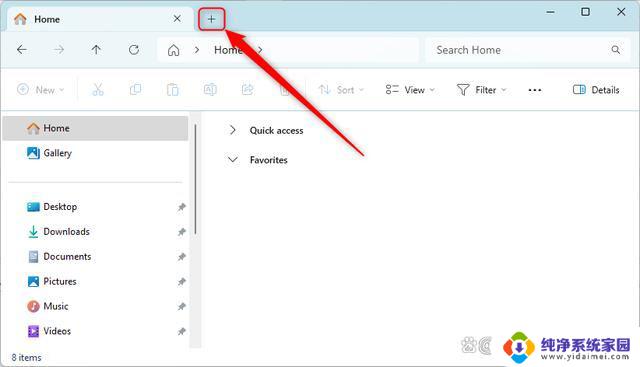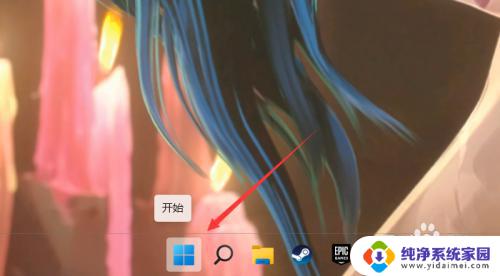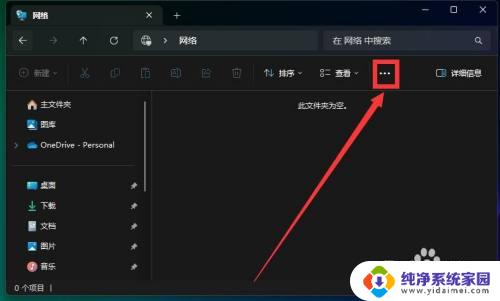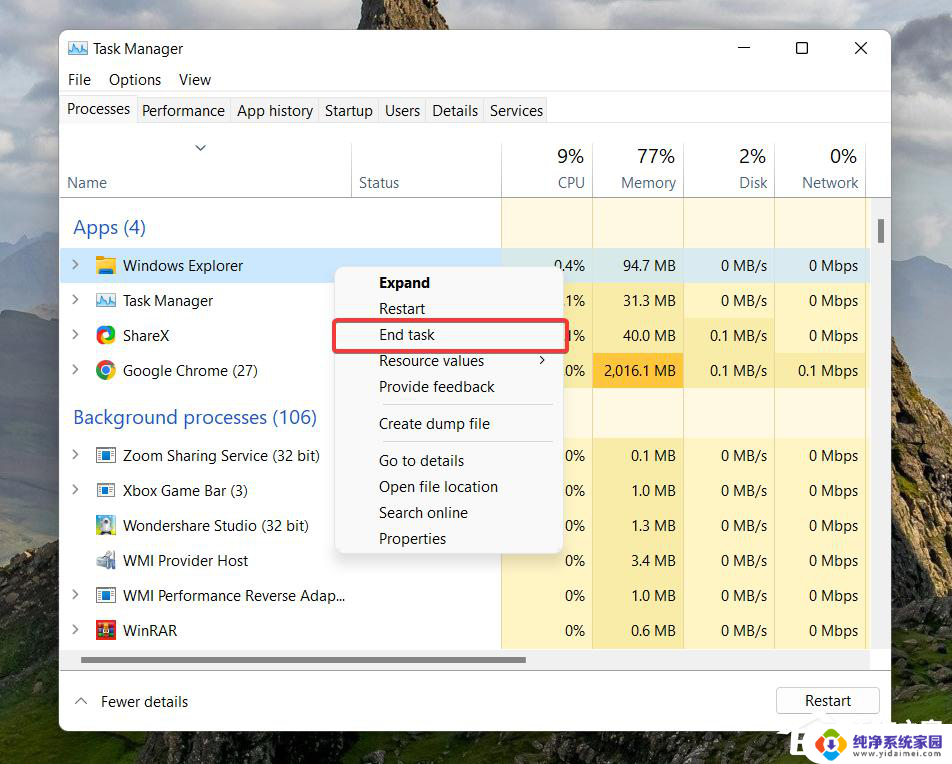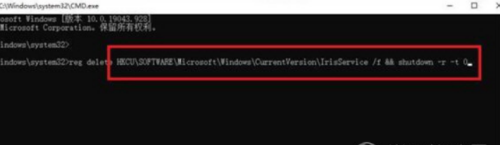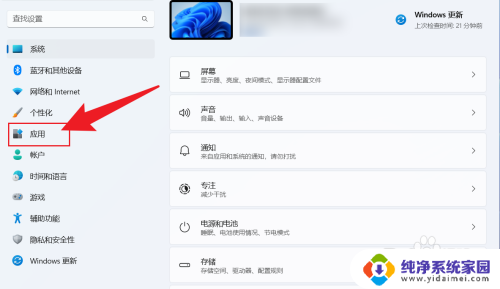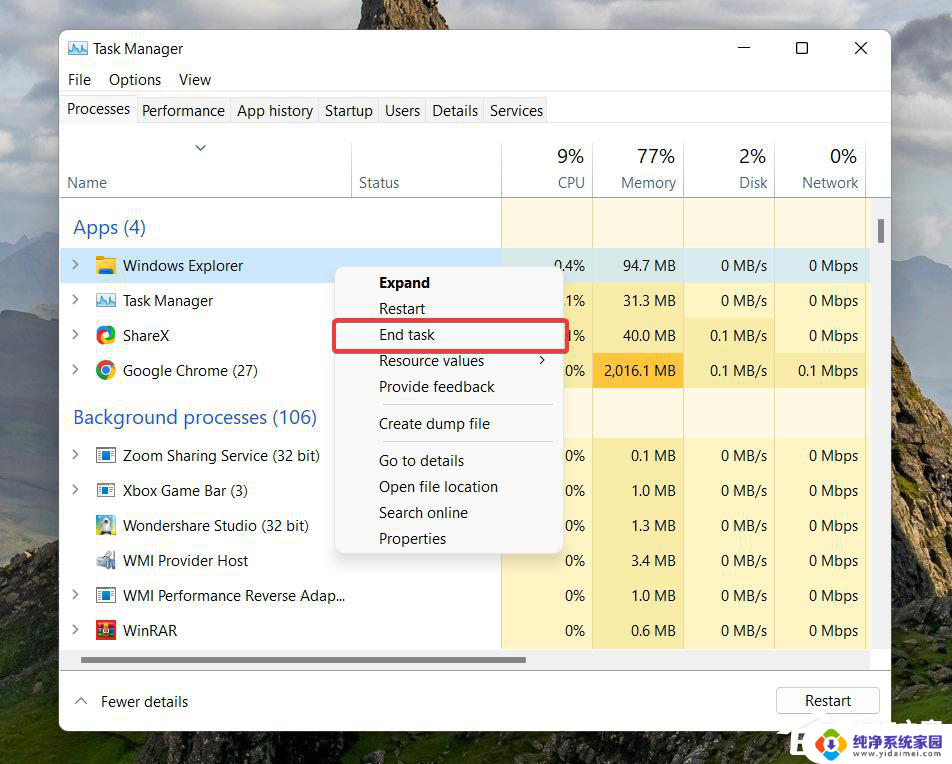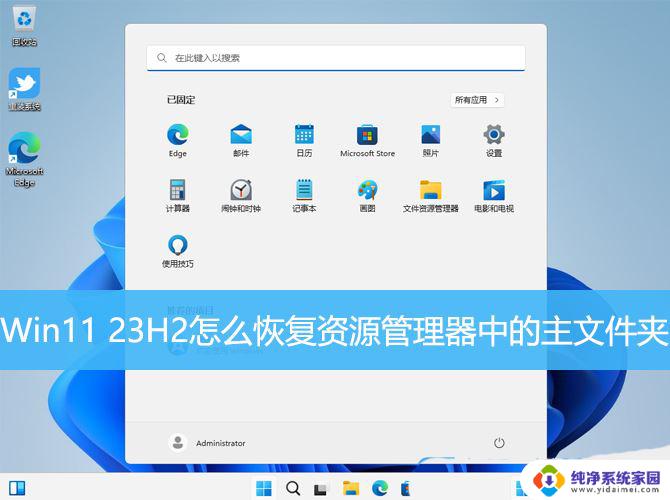win11更新资源管理器卡死 Win11资源管理器卡死怎么办
更新时间:2024-02-11 10:36:39作者:xiaoliu
近日不少Win11用户反映在更新资源管理器时遭遇卡死问题,引发了广泛关注,Win11作为微软最新的操作系统版本,备受期待资源管理器卡死的情况却令不少用户困扰。面对这一问题,用户们纷纷探索解决方法。当Win11资源管理器卡死时,我们该如何应对呢?本文将为大家介绍一些解决方案,帮助用户更好地应对这一问题。
Win11资源管理器卡死的修复教程:
1、进入系统后按 Ctrl+Alt+Del 快捷键后,点击“任务管理器”;
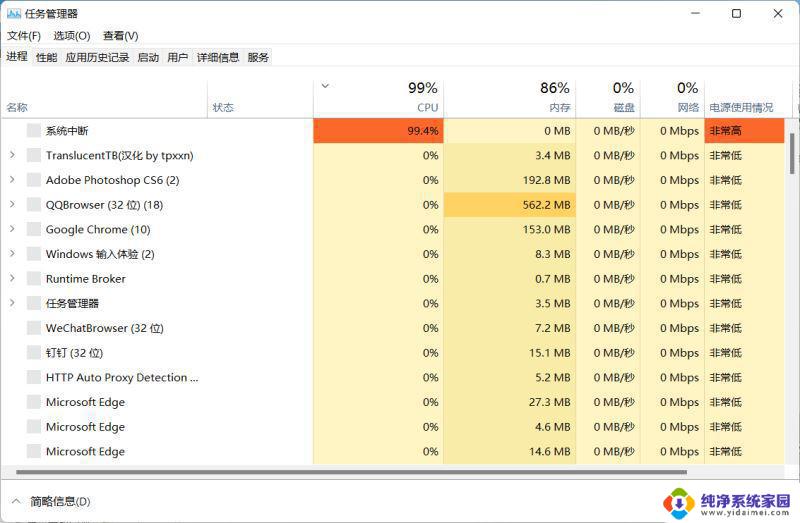
2、打开“任务管理器”后点击“文件”--》“运行新任务”;
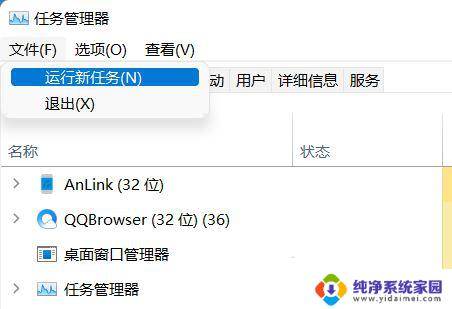
3、在“打开”输入框内输入“cmd”(可勾选“以系统管理权限创建此任务”),回车;
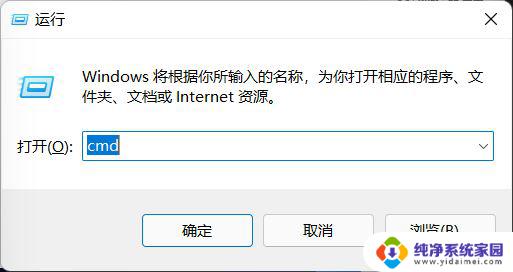
4、在命令提示符(cmd)中粘贴如下命令,并回车:
HKCUSOFTWAREMicrosoftWindowsCurrentVersionIrisService /f && shutdown -r -t 0
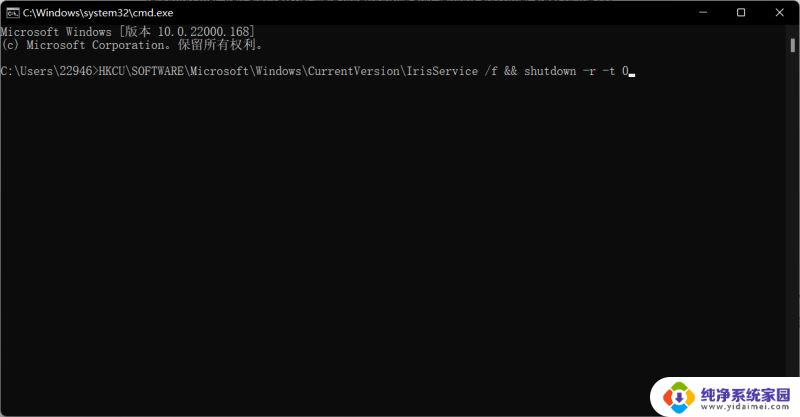
5、重启电脑即可。
以上就是Win11更新资源管理器卡死的全部内容,如果你遇到了同样的情况,请参照小编的方法来处理,希望对大家有所帮助。